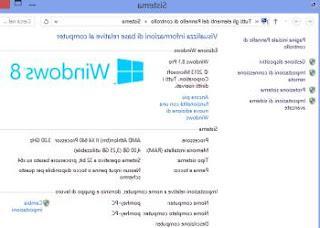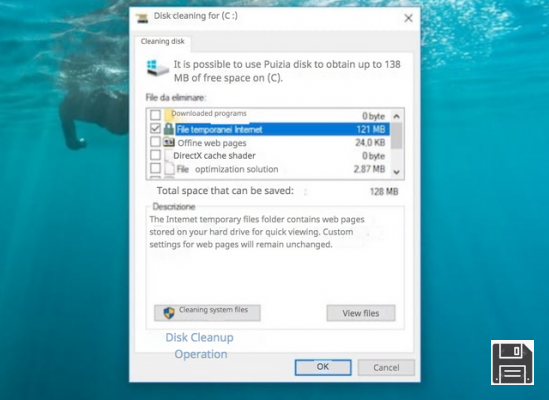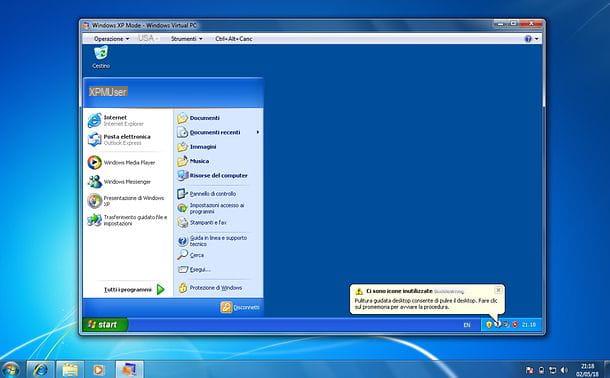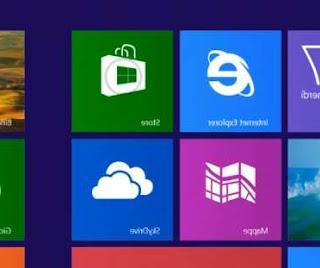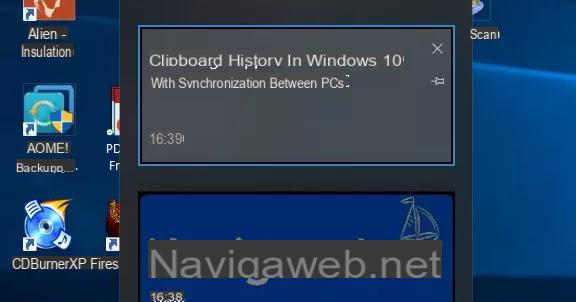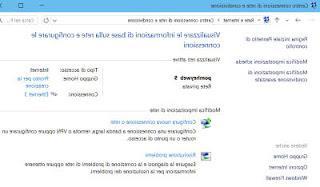Para bloquear invasões externas em seu computador, o programa a ser usado é o firewall.
Para bloquear invasões externas em seu computador, o programa a ser usado é o firewall.Um firewall é um software que analisa o tráfego da rede, entrada e saída e, de acordo com algumas regras, filtra evitando ou permitindo a troca de dados com o exterior.
o programa Firewall adiciona uma camada adicional de segurança acima do programa Antivírus, protege os recursos de um computador ou de uma rede privada, não apenas de tentativas de intrusão por outras pessoas externas, mas também impedindo que programas não autorizados acessem a Internet, para evitar que vírus ou programas inseguros espalhem informações privadas para o exterior.
Embora o Windows 10 e o Windows 7 incluam um firewall embutido que bloqueia o tráfego de entrada e intervém quando um programa pede para baixar dados (pedindo permissão ao usuário). Quando o Windows não tinha firewall e qualquer pessoa com pouco conhecimento de informática, mesmo sem ser hacker, podia aproveitar a engenhosidade das pessoas e acessar seus PCs, ver arquivos e até mesmo modificá-los se quisesse.
Agora, uma das principais funções do Windows 7, Windows 8.1 e Windows 10 é o firewall, que permanece oculto, nunca perturba, não requer configuração do usuário e que, para a maioria das pessoas, é absolutamente excelente e suficiente para filtrar o tráfego de internet gerado por cada programa e para impedir o acesso ao computador de fora da rede.
Como visto em outro artigo, mesmo se o firewall integrado no Windows 10 estiver bom e não exigir nenhuma intervenção manual além de dar OK quando um novo programa tenta acessar a internet, é possível gerenciar e controlar o firewall do Windows com algumas ferramentas externas que simplificam seu uso.
Se, no entanto, você precisa de mais controle do que o firewall embutido (o que eu repito é mais do que suficiente para a maioria das pessoas), você precisa instale um firewall externo escolhendo-o de alguns programas gratuitos. Observe que a instalação de um programa de firewall externo pode ser supérfluo se você adquiriu um pacote de segurança que inclui antimalware antivírus e também o firewall.
Os mais famosos desses pacotes de segurança pagos são os da Kaspersky, Eset, Norton, BitDefender, F-Secure, Avira, Mcafee, AVG, GData, Avast.
Neste artigo atualizado, vemos, portanto, o melhores firewalls grátis para PC com Windows para proteger a rede e a Internet.
1) Firewall Comodo Grátis (também incluído no pacote Comodo Antivirus) foi considerado por vários anos, e ainda hoje o melhor dos firewalls isso você pode baixe e instale gratuitamente em qualquer pc.
A Comodo é uma empresa de segurança de internet que, além de consultoria e produtos da empresa, oferece diversas ferramentas gratuitas.
O firewall pessoal Comodo pode ser instalado individualmente, sem necessariamente ter que levar o antivírus também. Recursos avançados ajudam a proteger seu computador com a capacidade de bloquear certos arquivos e chaves de registro. Comodo também recebeu elogios por sua facilidade de uso e o leveza nos recursos do sistema, o que é muito importante e um fator chave para qualquer programa que deve ficar sempre em segundo plano. Comodo Firewall oferece navegação virtual na Internet, servidores DNS personalizados, um modo de jogo, funcionalidade para bloquear facilmente qualquer processo ou programa de sair / entrar na rede. O Comodo Firewall tem uma opção de verificação de avaliação para analisar todos os processos em execução para saber o quão confiáveis eles são.
2) ZoneAlarm Free Firewall tem sido uma ótima ferramenta para substituir o firewall padrão do Windows por muitos anos.
ZoneAlarm é famoso porque foi um dos primeiros firewalls gratuitos disponíveis para computadores Windows e também está em português. Embora as funções básicas permaneçam as mesmas de sempre, o ZoneAlarm foi significativamente aprimorado ao longo dos anos. A versão básica do ZoneAlarm Free Firewall pode ser separada do antivírus e pode ser configurada para funcionar automática ou manualmente para verificar cada configuração. O ZoneAlarm Free Firewall pode ser usado para ajustar as configurações de segurança em redes públicas e privadas, variando de não a médio ou alto para restringir o compartilhamento de arquivos e impressoras em certas redes.
3) TinyWall é o firewall mais leve para proteger a internet, com base no firewall interno do Windows 7, 8 e Windows 10.
Este scanner de aplicativo pode escanear seu computador para adicionar e autorizar programas confiáveis em uma lista segura. Você pode executar o TinyWall no modo Autolearn para ensinar quais programas conceder acesso à rede para que você possa abri-los sem ser bloqueado. Ele também mostra todos os processos ativos que têm uma conexão com a Internet e todas as portas abertas. O TinyWall também bloqueia locais conhecidos que abrigam vírus e worms, protege as alterações que o malware pode fazer no Firewall do Windows e pode ser protegido por senha. Tinywall é um programa muito pequeno, nada intrusivo, que eu recomendo pessoalmente a todos aqueles que desejam verificar o firewall interno do Windows sem ter software adicional que retarda o PC.
4) GlassWire que protege a conexão com a internet, é um firewall básico muito simples de usar que mostra exatamente quais programas estão enviando e recebendo dados na rede, alertando se encontrar algo incomum.
Uma notificação é enviada quando um novo aplicativo ou serviço requer acesso à Internet para permitir ou bloquear. GlassWire também é realmente apenas uma interface construída em cima do firewall do Windows, portanto, não sobrecarrega o seu PC e permanece muito menos invasivo do que um firewall completo.
5) Outpost Firewall grátis é um poderoso firewall grátis, um pouco difícil de usar e, vale dizer, não está mais em desenvolvimento e não será mais atualizado. No entanto, este Firewall tem várias configurações avançadas que podem torná-lo preferível a outros, incluindo a criação automática de regras para reconhecer aplicativos conhecidos, adicionar programas personalizados à lista de bloqueios e permissões e definir endereços IP e portas específicos para permitir ou negar tráfego. Internet. O recurso Anti-Leak Control impede que o malware forneça dados por meio de aplicativos confiáveis, o que não está incluído em todos os programas de firewall, mas é definitivamente útil.
6) Firewall AVS é um programa fácil de usar que permite verificar e evitar conexões indesejadas com a Internet. Protege seu computador contra alterações de registro, janelas pop-up, banners e anúncios. Você pode permitir e negar endereços IP específicos, portas e programas, adicionando-os manualmente ou navegando na lista de processos em execução para escolhê-los a partir daí. O Firewall AVS também inclui o Controle dos Pais para permitir o acesso apenas a sites específicos. Este programa também não foi atualizado há algum tempo.
7) PeerBlock ele difere de outros programas de firewall porque, em vez de bloquear programas, bloqueia listas inteiras de endereços IP nas conexões de entrada e saída da Internet. Isso significa que nenhum dos endereços listados terá acesso ao computador. Por exemplo, você pode carregar uma lista de locais predefinidos no PeerBlock para bloquear endereços IP marcados como P2P, anúncios ou spyware. Ele também pode bloquear o tráfego da Internet para países e organizações inteiras.
8) NetDefender é um pequeno programa antigo que ainda pode ser usado hoje porque é muito simples e capaz de bloquear o tráfego da Internet de endereços IP, portas e protocolos de rede.
O NetDefender também possui um scanner de porta que pode ver quais portas estão abertas em seu sistema.
9) Firewall Simples é um dos Firewalls do Windows mais simples, atualizado em 2020 e novo. O programa ajuda a modificar o Firewall do Windows, bloqueando o acesso à Internet a aplicativos e programas.
Os melhores firewalls gratuitos para PCs com Windows